У світі операційних систем, управління файлами відіграє ключову роль, і Linux не є винятком. Часом виникає потреба у вилученні файлів, щоб звільнити дисковий простір або позбутися непотрібних елементів. Хоча на перший погляд це здається простим завданням, для новачків процес видалення файлів у Linux може виявитися дещо складним. Операційна система Linux пропонує кілька методів для цього, включаючи використання командного рядка (CLI) та графічного інтерфейсу користувача (GUI). У цій інструкції ми розглянемо п’ять різноманітних підходів для вилучення файлів та каталогів у Linux. Тож, без зайвих слів, розпочнемо.
Видалення файлів в Linux (2023 рік)
Далі, ми докладно розглянемо методи вилучення файлів за допомогою файлового менеджера, а також деякі команди Linux для виконання цієї операції. Для цього керівництва ми використовуємо Ubuntu 20.04 LTS і файловий менеджер Nautilus. Проте, можете бути впевнені, ці методи працюватимуть на будь-якому дистрибутиві Linux.
Видалення файлів через файловий менеджер у Linux
Тимчасове видалення файлів у Linux
1. Щоб тимчасово вилучити файл, відкрийте ваш улюблений файловий менеджер та перейдіть до папки, де знаходяться файли, які потрібно видалити.
2. Далі, виділіть файли, які ви хочете вилучити, і натисніть клавішу “Delete” на вашій клавіатурі.
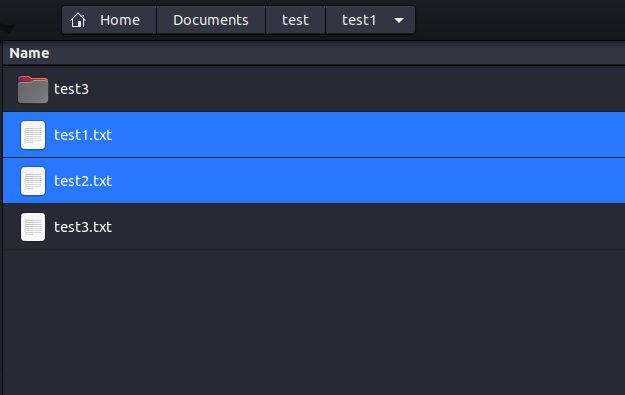
3. Крім того, ви можете клацнути правою кнопкою миші по одному з вибраних файлів і обрати опцію “Перемістити до смітника”.
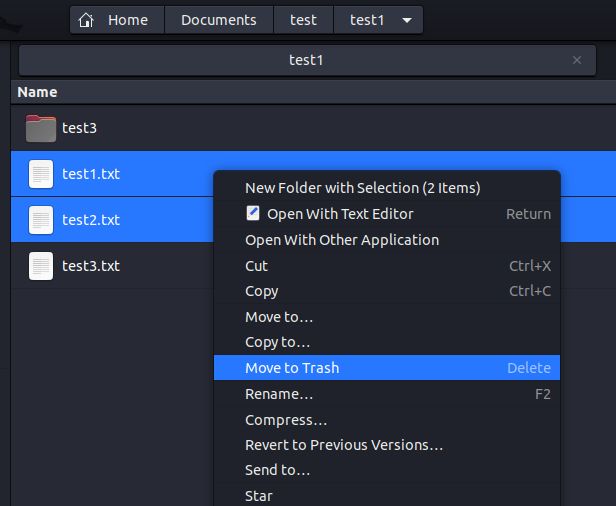
Всі файли, видалені за допомогою файлового менеджера, переміщуються до спеціального місця, яке називається “Смітник”, аналогічно кошику у Windows.
Остаточне видалення файлів у Linux
Для остаточного вилучення файлів в Linux через файловий менеджер, виберіть потрібні файли та одночасно натисніть клавіші “Shift + Delete”. Також корисно час від часу очищати “Смітник”, щоб відновити необхідний дисковий простір на вашому пристрої Linux.
Видалення файлів через термінал у Linux
Метод командного рядка для вилучення файлів є більш оперативним варіантом. Тут ми розглянемо чотири прості у використанні команди, включаючи rm, unlink, shred та find, для видалення файлів у Linux.
Використання команди rm у Linux
Розглянемо спочатку команду rm. Це універсальна команда, яка може застосовуватися для вилучення як файлів, так і каталогів, пропонуючи багато опцій для роботи. Базовий синтаксис команди rm виглядає наступним чином:
rm <параметри> <ім’я_файлу_або_каталогу>
Команда rm підтримує наступні параметри:
| Параметр | Опис |
| -f | Означає примусове видалення. З цим параметром користувачі не отримають запиту на підтвердження, а всі неіснуючі файли та каталоги будуть проігноровані. |
| -i | Означає інтерактивне видалення. Коли використовується цей прапорець, команда просить підтвердження від користувача перед кожним видаленням файлу. |
| -r | Стосується рекурсивного видалення. Коли використовується цей параметр, команда вилучає весь вміст вказаного каталогу. |
| -d | Цей параметр використовується для видалення порожніх каталогів. |
| -v | Цей параметр відображає пояснення того, що саме відбувається в даний момент. |
Якщо після виконання команди немає жодного виводу, це означає, що команда виконана успішно. Повідомлення про помилку виводиться лише у випадку, якщо команда стикається з певними проблемами.
Видалення одного файлу
Для вилучення окремого файлу, незалежно від його розташування в системі Linux, слід використовувати наступну команду:
rm <шлях_до_файлу>
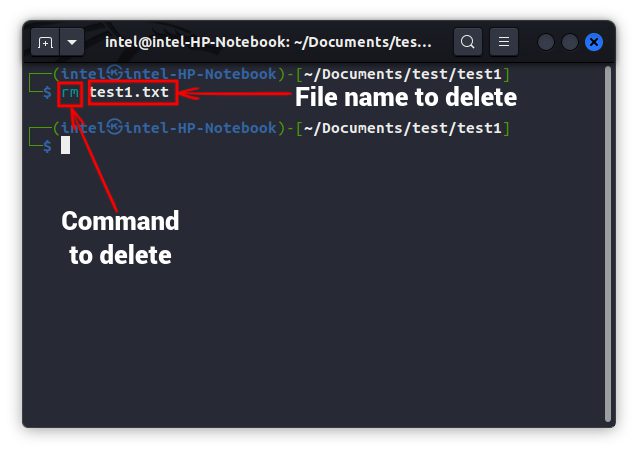
Примітка: Якщо ви перебуваєте в тій же папці, ви можете просто ввести назву файлу замість повного шляху до нього.
Видалення кількох файлів
Щоб вилучити кілька файлів, що знаходяться в різних папках, просто введіть розташування файлів після команди, розділивши їх пробілами. Ось приклад використання такої команди:
rm <шлях_до_файлу_1> <шлях_до_файлу_2> <шлях_до_файлу_3>
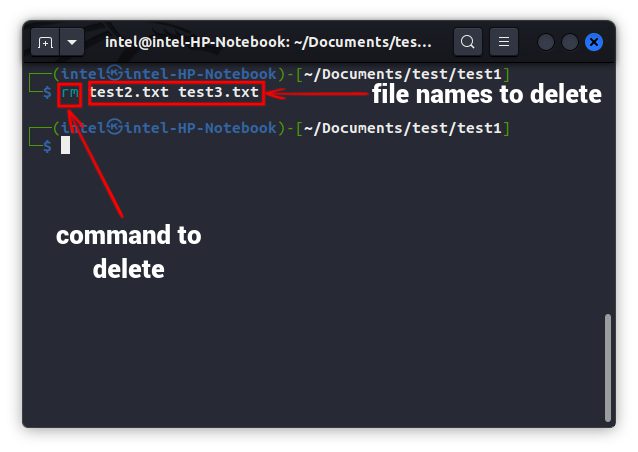
Видалення файлів із запитом підтвердження
Зазвичай команда rm запитує підтвердження лише при спробі вилучити файл, захищений від запису. Щоб отримувати запит на підтвердження перед видаленням кожного файлу, використовуйте параметр -i з командою rm, як показано нижче:
rm -i <шлях_до_файлу>
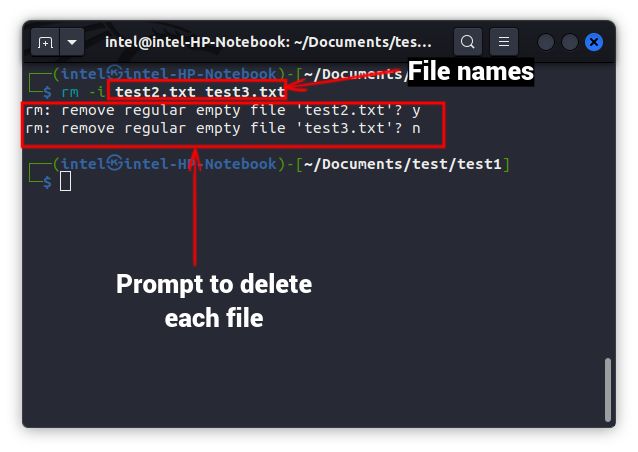
Примусове видалення файлів
Якщо ви не бажаєте бачити запити на підтвердження при вилученні файлів, використовуйте параметр -f для примусового видалення файлів, як наведено нижче:
rm -f <шлях_до_файлу>
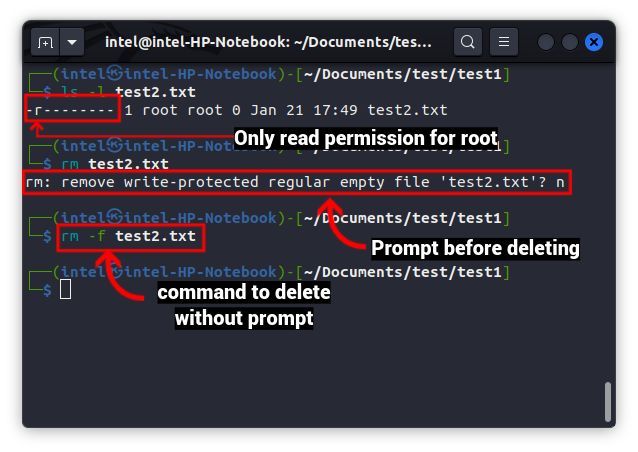
Навіть після використання параметра -f, якщо ви стикаєтеся з помилкою “Дозвіл відхилено”, використовуйте права root за допомогою команди sudo, як показано нижче:
sudo rm -f <шлях_до_файлу>
Видалення файлів з використанням символів підстановки
У Linux ми можемо використовувати символи підстановки для пошуку та вилучення файлів. Символи підстановки – це спеціальні символи, які розпізнають певний шаблон іменування і працюють як для файлів, так і для каталогів. Існує три типи символів підстановки:
- ? символ: відповідає лише одному символу. Наприклад, якщо ми вводимо te?t.txt, символ ? відповідатиме будь-якому символу в назвах файлів, які починаються з “te”, закінчуються на “t” і мають один символ між ними.
- * символ: відповідає будь-якому символу будь-яку кількість разів у заданому рядку. Наприклад, якщо ми вводимо t*t.txt, символ * відповідатиме будь-якому символу будь-яку кількість разів у назвах файлів, які починаються з “t” і закінчуються на “t”.
- [] символ: відповідає лише символам, що вказані в дужках. Наприклад, якщо ми вводимо te[ab]t.txt, то це відповідатиме лише файлам teat.txt та tabt.txt у вказаній папці.
Ми можемо використовувати символи підстановки в різних командах, включаючи команду rm, як наведено нижче:
rm <символ_підстановки>.<розширення>
Рекомендовано використовувати команду ls з символами підстановки, щоб перевірити, чи ви отримуєте правильні імена файлів. В іншому випадку, неправильні команди можуть призвести до видалення важливих файлів. Після того, як ви переконалися, що імена файлів правильні, ви можете виконати команду rm із символами підстановки.
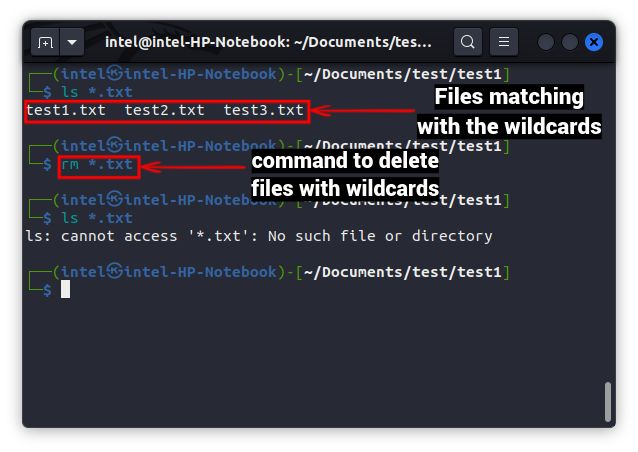
Видалення файлів за допомогою команди unlink
Команда unlink в Linux не має великої кількості параметрів і може видаляти лише один файл за один раз. Базовий синтаксис команди unlink виглядає так:
unlink <ім’я_файлу>
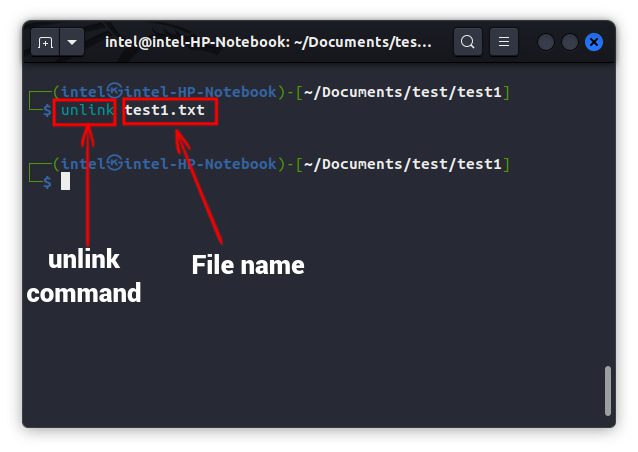
Видалення файлів за допомогою команди shred
Зазвичай, коли ми вилучаємо файл в Linux за допомогою будь-якої команди, звільняється лише вказівник, що посилається на блок пам’яті, але вміст файлу все ще залишається в пам’яті. Це дозволяє різним інструментам відновлення відновлювати видалені файли. Якщо ви хочете остаточно вилучити файли з пам’яті і не залишити слідів, вам потрібно використовувати команду shred. Вона кілька разів перезаписує вміст файлу, а потім видаляє його, роблячи його відновлення майже неможливим (навіть за допомогою передового обладнання).
Щоб остаточно вилучити файл в Linux, скористайтеся наступною командою:
shred -uz <ім’я_файлу>
Тут параметр -u використовується для видалення файлу, а -z – для перезапису файлу нулями, щоб приховати процес подрібнення, таким чином не залишаючи слідів файлу.
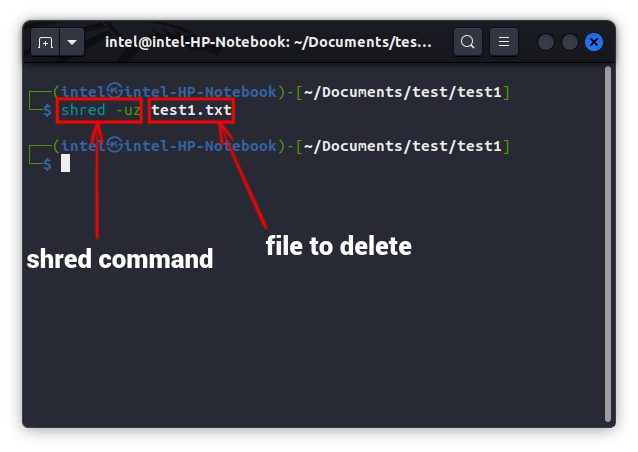
Видалення файлів за допомогою команди find
Команда find може бути використана для вилучення файлів, якщо ви не знаєте їх точного розташування. Синтаксис видалення файлів за допомогою команди find у Linux наступний:
find . -name “<ім’я_файлу>” -exec rm {} ;
У наведеному вище синтаксисі команда find шукає ім’я файлу, а потім передає результати пошуку команді rm, яка видаляє файли. Зворотний слеш використовується для інтерпретації крапки з комою як завершення команди.
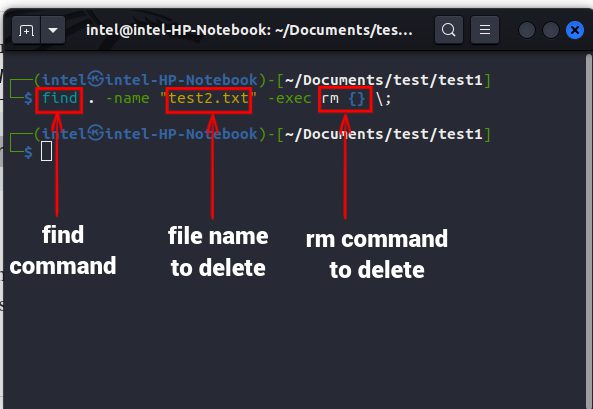
Питання, що часто задаються
Як видалити вміст файлу в Linux?
Для видалення вмісту файлу, але збереження його самого, скористайтеся такою командою. Тут символ > використовується для перенаправлення зазначеного вмісту в згадане ім’я файлу.
> <ім’я_файлу>
Як видалити порожні файли в Unix?
Щоб вилучити порожні файли в папці, скористайтеся наступною командою:
find . -type f -empty -print -delete
Чому я не можу видалити файл в Linux?
Якщо при вилученні файлу ви отримуєте помилку, таку як “дозвіл відхилено”, це означає, що у вас немає прав на запис для редагування файлу.
Ефективне видалення файлів у Linux
У цій статті ми показали декілька простих способів вилучення файлів в Linux за допомогою графічного інтерфейсу користувача і терміналу. Сподіваємось, ця стаття допомогла вам навчитися використовувати команди, такі як find, не тільки для пошуку, але й для видалення файлів з використанням команди rm. Крім того, не забувайте перевіряти файли перед їх вилученням, щоб уникнути втрати доступу до важливих особистих даних. І якщо ви комфортно почуваєтеся у терміналі, радимо ознайомитися з нашим детальним посібником про те, як перейменувати файл в Linux. Повідомте нам про ваші улюблені команди Linux у розділі коментарів нижче.